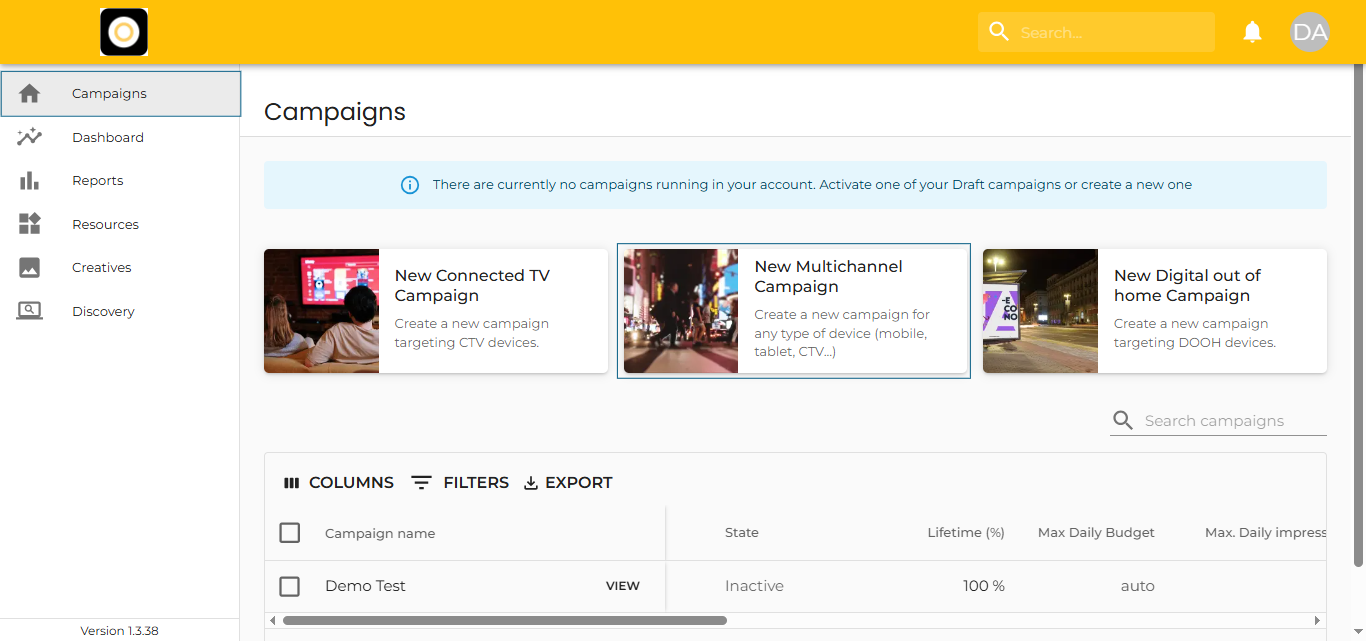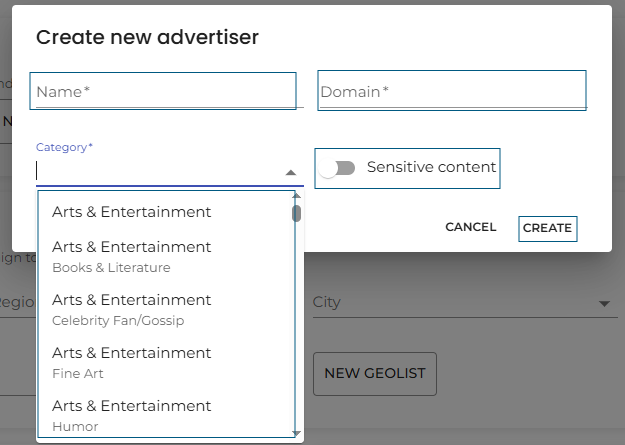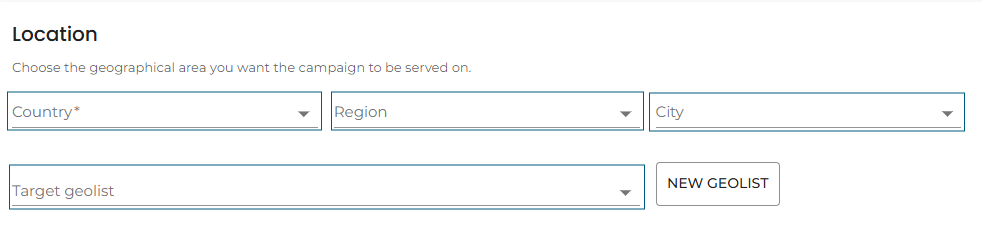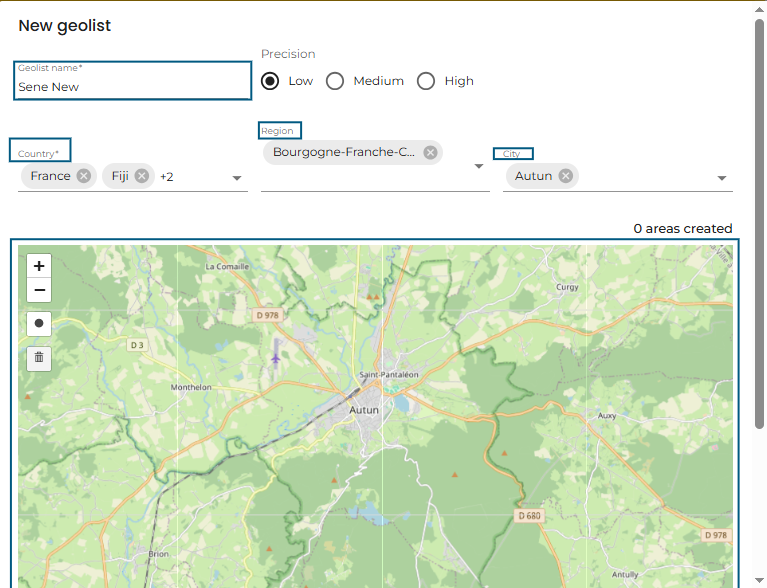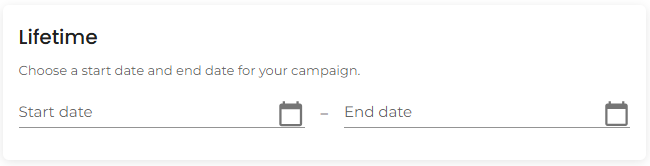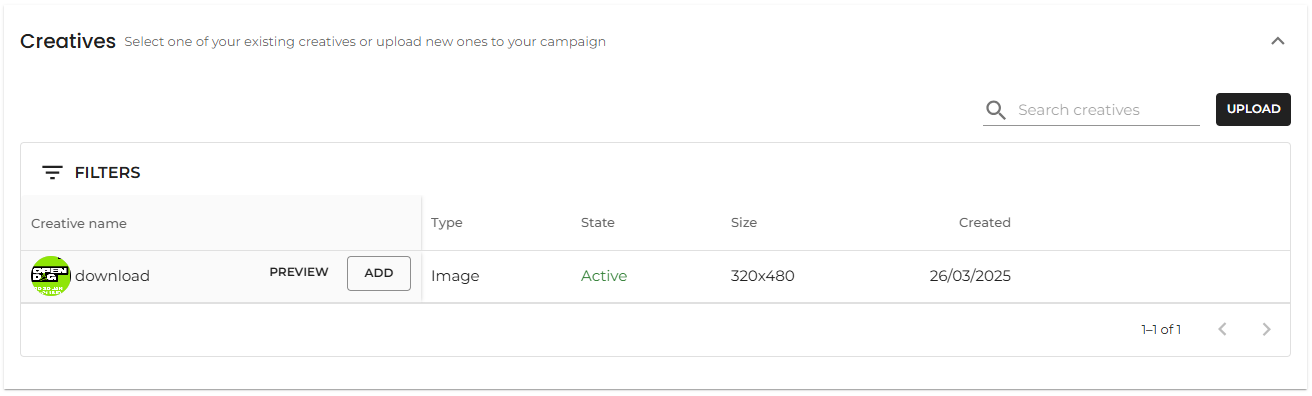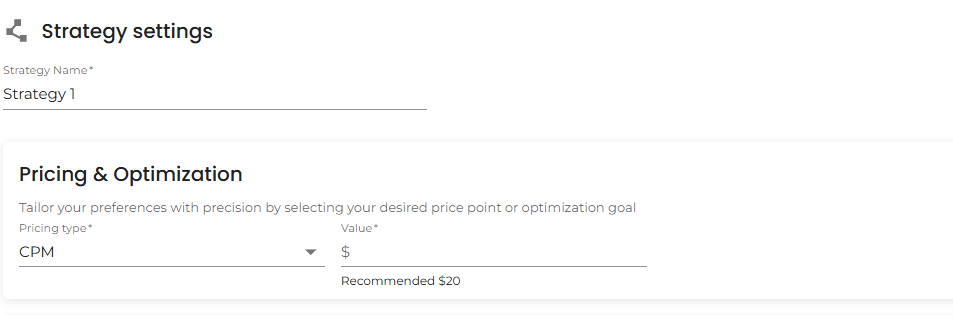Multichannel-Kampagne erstellen
Klicken Sie auf die Schaltfläche "Neue Multichannel-Kampagne", um den Kampagnen-Builder zu starten.
Start einer Multikanal-Kampagne
Mit dem Startprogramm für Multichannel-Kampagnen können Sie entweder eine neue Kampagne erstellen oder als Entwurf speichern.
Inserent
Hier legen Sie die Details der Kampagne fest, einschließlich der Angaben zum Inserenten:
-
Name des Inserenten
-
Website-Domäne
-
Kategorie
-
ob der Inhalt sensibel ist
Sie können aus bestehenden Inserenten auswählen oder einen neuen erstellen.
Klicken Sie auf die Schaltfläche "Neuer Inserent", um ein Menü zu öffnen, in dem Sie Ihre Angaben machen müssen:
-
Name
-
Bereich
-
Kategorie
-
Offenlegung der Empfindlichkeit (ein-/ausschalten)
Inserenten-Kategorie
Wählen Sie aus dem Dropdown-Menü die Kategorie aus, die das Geschäft des Inserenten am besten repräsentiert.
Sensibler Inhalt
Kennzeichnen Sie den Inhalt als sensibel, wenn er einen der folgenden Punkte beinhaltet:
-
+18 oder +21 Material, Inhalte für Erwachsene, Glücksspiel, Alkohol
-
Marihuana oder CBD, Drogen, Tabak oder E-Zigaretten, Waffen
-
Kryptowährung, Pharmazeutische oder medizinische Produkte, Politik
Geologen
Geolisten ermöglichen eine genaue Zielbestimmung anhand von Längen- und Breitengraden. Das können Sie:
-
Wählen Sie eine bestehende Geoliste
-
Erstellen Sie einen neuen direkt im Launcher
Um eine neue Geoliste zu erstellen, klicken Sie auf "Neue Geoliste" und geben Sie an:
-
Name
-
Präzision
-
Land
-
(fakultativ) Region
-
(fakultativ) Stadt
-
Koordinaten hochladen
-
Radius in Metern
Hinweis: Sie können bis zu 50.000 Gebiete oder POIs aufnehmen.
Haushalt
Legen Sie die Gesamtausgaben für Ihre Kampagne fest. Sie können wählen zwischen:
-
Haushalt für die gesamte Lebensdauer
-
Tägliches Budget
Überlegungen zum Budget
-
Die Kampagne wird angehalten, wenn sie entweder das Tages- oder das Lebenszeitbudget erreicht.
-
Um eine Kampagne fortzusetzen, die aufgrund von Budgetgrenzen beendet wurde, erhöhen Sie einfach das Budget.
-
Wenn Sie eine alte Kampagne wiederverwenden, setzen Sie am besten das Startdatum unter Lebenszeit-Einstellungen zurück, um die aufgelaufenen Metriken zu löschen.
Kreative
Fügen Sie Kreative auf zwei Arten hinzu:
-
Hochladen neuer Bilder direkt aus dem Launcher über die Schaltfläche "Hochladen".
-
Vorhandene Motive über die Schaltfläche "Hinzufügen" in der Tabelle "Motive" auswählen
Kreative hinzugefügt
Nach dem Hinzufügen erscheinen die Motive in einer Liste am oberen Rand des Bereichs Motive.
Filtern und Suchen
-
Verwenden Sie die Filter-Schaltfläche, um die Motive nach Typ oder Größe einzugrenzen.
-
Verwenden Sie die Suchleiste, um bestimmte Motive anhand ihres Namens zu finden.
Mehrkanalige Verfolgung
Wählen Sie Ihre Tracking-Methode zur Messung der Kampagnenleistung. Die Optionen umfassen:
-
Adsquare Footfall, S2S, etc.
-
Anpassen, AppsFlyer, Branche, Kochava, SKAdNetwork